قم بإنشاء صورة لمحرك أقراص USB وبيانات قرص النسخ الاحتياطي باستخدام أداة صورة USB
في معظم الحالات ، نستخدم محركات أقراص فلاش(Flash) USB لتخزين النسخ الاحتياطية لبياناتنا ووثائقنا المهمة أو لنقل الملفات المهمة. USB Image Tool هي إحدى الأدوات التي تتيح لك إنشاء نسخ احتياطية من محركات أقراص فلاش USB الخاصة بك لحماية هذه الملفات المهمة التي تحملها عليها.
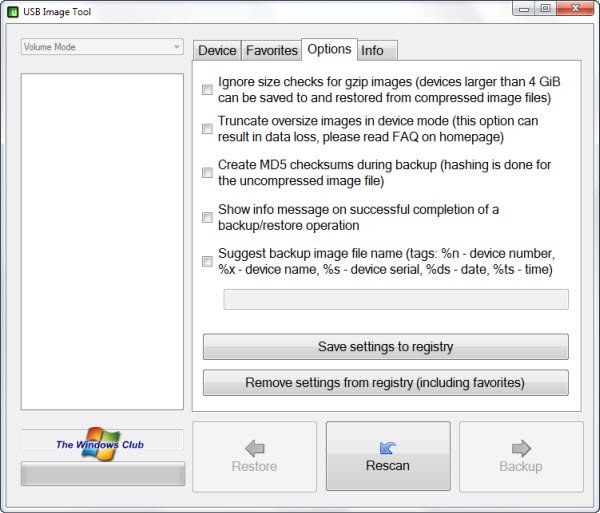
أداة صورة USB لأجهزة الكمبيوتر التي تعمل بنظام Windows
تقوم أداة صورة USB(USB Image Tool) باستنساخ أو إنشاء صور لمحركات أقراص USB المحمولة ومشغلات MP3 ، والتي يتم تركيبها كمحركات أقراص USB . يسمح لك بالتبديل بين الصور ذات أنماط الموسيقى المختلفة على مشغل MP3(MP3 Player) الخاص بك أو لعمل نسخة احتياطية دقيقة من USB Stick . باستخدام هذه الأداة ، يمكنك إجراء نسخ احتياطي لمحرك أقراص فلاش USB بالكامل كصورة ، والتي يمكنك حفظها على محرك الأقراص الثابتة أو النسخ على قرص.
توفر الأداة وضعين: وضع الجهاز(Device) ووضع الصوت. يقوم وضع الجهاز(Device) بنسخ جهاز USB بالكامل ، بما في ذلك قطاع التمهيد. يقوم وضع حجم الصوت بمعالجة ونسخ المجلد الأول على محرك أقراص فلاش USB . يحد Windows حاليًا من محركات أقراص USB المحمولة القابلة للإزالة إلى وحدة تخزين واحدة فقط.
لإنشاء نسخة احتياطية ، عليك النقر فوق النسخ الاحتياطي(Backup) . يتم حفظ الصور الاحتياطية بتنسيق ملف .img . لاستعادة النسخ الاحتياطية ، عليك النقر فوق استعادة(Restore) .
ميزات أداة صورة USB :
(USB Image Tool)ستتيح لك أداة صورة USB إجراء نسخ احتياطي واستعادة واستنساخ وإنشاء صورة لمحركات أقراص فلاش USB على جهاز كمبيوتر (USB Flash)Windows 11/10 .
- يظهر معلومات جهاز USB
- قم بإنشاء(Create) ملفات صور لمحركات أقراص فلاش USB
- تنسيق ملف صورة مضغوط
- استعادة الصور من محركات أقراص فلاش USB
- إدارة صور USB المفضلة
- سطر الأوامر فائدة.
USB Image Tool عبارة عن برنامج مجاني يعمل مع أي جهاز يقوم بتنفيذ بروتوكول تخزين USB كبير السعة . (USB Mass Storage)يتضمن ذلك محركات الأقراص المحمولة وقارئات البطاقات والعديد من الأجهزة الأخرى ، مثل الكاميرات الرقمية والهواتف المحمولة ومشغلات الموسيقى المحمولة. اذهب واحصل عليه هنا(get it here)(get it here) .
قد ترغب أيضًا في إلقاء نظرة على هذه الأدوات المجانية المفيدة لمحرك أقراص USB الخاص بك:(You may also want to have a look at these free useful tools for your USB Drive:)
- USBLogView : عارض سجل(Log Viewer) USB لتتبع من استخدم جهاز USB على جهاز(USB Device) كمبيوتر يعمل بنظام Windows(Windows)
- USBDriveFresher : منظف الملفات والمجلدات غير المهمة لمحركات أقراص USB
- حماية USB : قفل محرك أقراص USB الخاص بك وتأمينه وحمايته بكلمة مرور(USB)
- وسائط سطح (Desktop Media)المكتب ومحرك الأقراص المكتبي : يضيف ويزيل الاختصار إلى محرك أقراص USB على سطح المكتب تلقائيًا(Desktop)
- RemoveDrive : أداة سطر أوامر مجانية لإزالة أجهزة USB بأمان(USB)
- حاجب USB الخاص بـ NetWrix : يمنع الاستخدام غير المصرح به لـ USB والوسائط الأخرى القابلة للإزالة.
Related posts
يتيح لك USB Disk Ejector إزالة أجهزة USB بسرعة في Windows 10
كيفية إنشاء محرك أقراص USB قابل للتشغيل في Windows 11
يتيح لك Google Backup and Sync Tool ملفات النسخ الاحتياطي ل Drive & Photos
Create Full Backup الخاص بك ويندوز 10 (System Image)
خطأ 0x800703ee عند نسخ الملفات إلى التخزين الخارجي على Windows
فشل System Image Backup مع الأخطاء 0x807800C5 و 0x8078004F
كيفية استعادة Whatsapp Backup من Google Drive إلى iPhone
إنشاء Full System Image Backup في Windows 10 [الدليل النهائي]
فشل System Image backup مع error 0x80780172 على Windows 10
Benchmark، Monitor Hard Disks، USB - CrystalDiskMark، CrystalDiskInfo
كيفية نسخ الملفات احتياطيًا تلقائيًا إلى Google Drive أو OneDrive لمنع فقدان البيانات
Keyboard وتوقف الماوس عن العمل عند توصيل USB Flash Drive
يتيح لك USB Flash Drives Control التحكم في كيفية استخدام محركات الأقراص القابلة للإزالة USB
يطلب Windows تهيئة محرك أقراص USB أو بطاقة SD عند الاتصال؟
Error 0x800706F9، لم يتم التعرف على وسائط Disk، قد لا يتم تنسيقها
كيفية إنشاء أو استعادة System Image في Windows 10
ماذا تفعل عندما لا يظهر محرك USB الخاص بك
كيفية استعادة WhatsApp Backup من Google Drive
MAX SyncUp: Create Backups، Sync أجهزة الكمبيوتر على Internet
فشل System Image Backup، Error 0x80780038 على نظام التشغيل Windows 10
